Linux에서 내보내기 명령을 사용하는 방법은 무엇입니까?
linux 내보내기 명령은 셸에서 프로그램을 실행할 때 환경 변수를 설정하거나 표시하는 데 사용할 수 있으며, 이후 프로그램 실행을 위해 내보내기를 사용하여 환경 변수를 추가, 수정 또는 삭제할 수 있습니다. fnp] [변수명]=[변수 설정값]”.

관련 권장 사항: "Linux 비디오 튜토리얼"
1. Windows 환경 변수
1. Windows 시스템에서는 많은 소프트웨어 설치 시 jdk 설치와 같은 환경 변수 구성이 필요합니다. 환경 변수를 사용하고 소프트웨어가 아닌 설치 디렉토리에서 javac 명령을 실행하십시오. 파일을 찾을 수 없거나 유사한 오류가 보고됩니다.
2. 그럼 환경변수란 무엇일까요? 간단히 말하면, 소프트웨어를 실행할 때 해당 프로그램이 해당 디렉토리에 따라 관련 파일을 검색한다는 의미입니다. 일반 사람들을 위한 변수 설정의 가장 실용적인 기능은 특정 dll 파일을 시스템 디렉터리에 복사할 필요가 없으며 시스템 변수 경로는 시스템이 dll 파일을 검색할 수 있는 일련의 경로라는 것입니다
3. Linux 시스템에서는 애플리케이션을 다운로드하여 설치하는 경우 이름을 입력할 때 "명령을 찾을 수 없습니다"라는 메시지가 나타날 가능성이 높습니다. 매번 설치 디렉터리 폴더에 들어가다 보면, 동작할 실행 파일을 찾기가 너무 번거롭습니다. 여기에는 환경 변수 경로 설정이 포함되며, Path 설정은 Linux에서 환경 변수를 사용자 정의하는 데 필수적인 부분이기도 합니다.
2. Linux 환경 변수(내보내기 명령)
환경 변수 시작 프로세스:
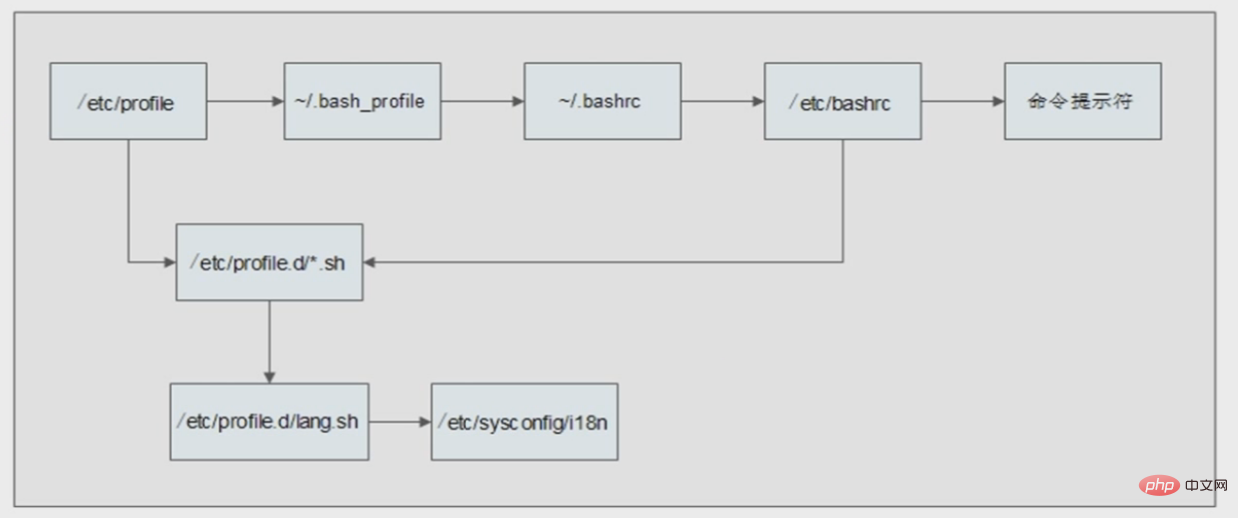
기능 설명:
환경 변수를 설정하거나 표시합니다. (예를 들어 명령어를 사용하고 싶은데 이 명령어의 실행파일이 현재 디렉토리에 없기 때문에 사용할 때마다 실행파일의 디렉토리를 지정해줘야 합니다. 코드에서 먼저 내보내기를 실행해주세요. 이는 프로그램에 so-and-so를 실행하라고 지시하는 것과 같습니다. 필요한 파일이나 기타 사항이 이 디렉터리에 있습니다.
구문: export [-fnp] [변수 이름] = [변수 설정 값]
보충 설명: In 쉘에서 프로그램이 실행될 때 쉘은 일련의 환경 변수를 제공합니다. 내보내기는 후속 프로그램에서 사용할 환경 변수를 추가, 수정 또는 삭제할 수 있습니다. 내보내기 효과는 이 로그인 작업으로만 제한됩니다.
매개변수:
-f는 [변수 이름]의 함수 이름을 나타냅니다.
-n 지정된 변수를 삭제합니다. 변수는 실제로 삭제되지 않으며 후속 명령어의 실행 환경으로 출력되지 않습니다.
-p 셸에서 프로그램에 할당한 모든 환경 변수를 나열합니다.
변수가 생성되면 이후에 생성된 쉘 프로세스에 자동으로 알려지지 않습니다. 내보내기 명령은 변수 값을 후속 쉘에 전달할 수 있습니다. 쉘 스크립트가 호출되어 실행될 때 해당 변수를 명시적으로 사용 가능하게 만들지 않는 한 원래 스크립트(호출자)에 정의된 변수에 자동으로 액세스할 수 없습니다. 내보내기 명령을 사용하면 하나 이상의 변수 값을 후속 스크립트에 전달할 수 있습니다. ---- "UNIX Tutorial"
일반적으로 크로스 컴파일 도구 체인을 구성할 때 컴파일 도구의 경로를 지정해야 합니다. 이때 환경 변수를 설정해야 합니다. 예를 들어 내 mips-linux-gcc 컴파일러는 "/opt/au1200_rm/build_tools/bin" 디렉토리에 있고 build_tools는 내 컴파일 도구입니다.
1. 내보내기 명령:
#export PATH=$PATH:/opt/au1200_rm/build_tools/bin
내보내기 명령을 사용하여 확인할 수 있습니다:
2. 프로필 파일 수정:
#vi /etc/profile 在里面加入: export PATH="$PATH:/opt/au1200_rm/build_tools/bin"
3. .bashrc 파일:
# vi /root/.bashrc 在里面加入: export PATH="$PATH:/opt/au1200_rm/build_tools/bin"
후자의 두 가지 방법을 적용하려면 일반적으로 시스템에서 다시 로그아웃해야 합니다. 마지막으로 echo 명령을 통해 테스트할 수 있습니다.
# echo $PATH

/my_new_path 경로가 이미 출력에 있는지 확인하세요.
"/bin", "/sbin", "/usr/bin", "/usr/sbin", "/usr/local/bin" 및 기타 경로가 이미 시스템 환경 변수에 있는 경우. file 이러한 표준 위치에서 터미널 명령줄에 소프트웨어 실행 파일의 파일 이름과 매개변수(매개변수가 필요한 경우)를 입력하고 Enter를 누릅니다.
표준 위치가 아닌 경우 파일 이름 앞에 전체 경로를 추가해야 합니다. 그러나 매번 이렇게 실행하는 것은 너무 번거롭습니다. "한 번만 사용하는" 방법은 이 경로를 환경 변수에 추가하는 것입니다. "PATH=$PATH:path" 명령을 사용하면 이 경로를 환경 변수에 추가할 수 있지만 명령줄을 종료한 후에는 유효하지 않게 됩니다. 영구적으로 적용하려면 환경 변수 파일에 이 줄을 추가해야 합니다. 두 가지 파일을 사용할 수 있습니다: 사용자 홈 디렉토리에 있는 "/etc/profile" 및 ".bash_profile" "/etc/profile"은 시스템의 모든 사용자에게 유효하며 사용자 홈 디렉토리에 있는 ".bash_profile"은 이 사용자는 유효합니다.
"PATH=$PATH:path1:path2:...:pathn"은 실행 파일의 경로에 원래 설정된 경로가 포함되고 "path1"부터 "pathn"까지의 경로도 포함된다는 의미입니다. "모두 경로. 사용자가 문자열을 입력하고 Enter 키를 누르면 셸은 이러한 경로에서 해당 실행 파일을 순차적으로 찾아 실행을 위해 시스템 코어에 전달합니다. “$PATH”는 원래 설정된 경로가 여전히 유효하다는 의미이므로 놓치지 않도록 주의하세요. 일부 소프트웨어에는 "PATH" 이외의 환경변수를 추가해야 할 경우가 있지만 방법은 동일하며 "$"에도 주의가 필요합니다.
DOS/Window와 달리 UNIX와 유사한 시스템 환경 변수의 경로 이름은 세미콜론이 아닌 콜론으로 구분됩니다. 또한, 소프트웨어가 설치될수록 점점 더 많은 환경 변수가 추가되므로 혼동을 피하기 위해 모든 설명을 파일 끝에 추가하고 소프트웨어가 설치된 순서대로 추가하는 것이 좋습니다.
형식은 다음과 같습니다():
# 소프트웨어 이름-버전 번호
PATH=$PATH:path 1:path 2:...:path n
기타 환경 변수=$기타 환경변수:...
"profile"과 ".bash_profile"에서 "#"은 주석 기호로, 여기에 적어도 시각적인 분리 외에는 아무런 효과가 없습니다.
설정 완료 후 로그아웃 후 다시 로그인하시면 설정이 적용됩니다. 로그아웃하지 않으면 쉘에서 직접 이러한 명령문을 실행하는 것도 적용되지만 범위는 이러한 명령문을 실행한 쉘로 제한됩니다.
해당 환경 변수가 적용된 후에는 더 이상 소프트웨어의 실행 파일 디렉터리로 이동하여 작동할 필요가 없습니다.
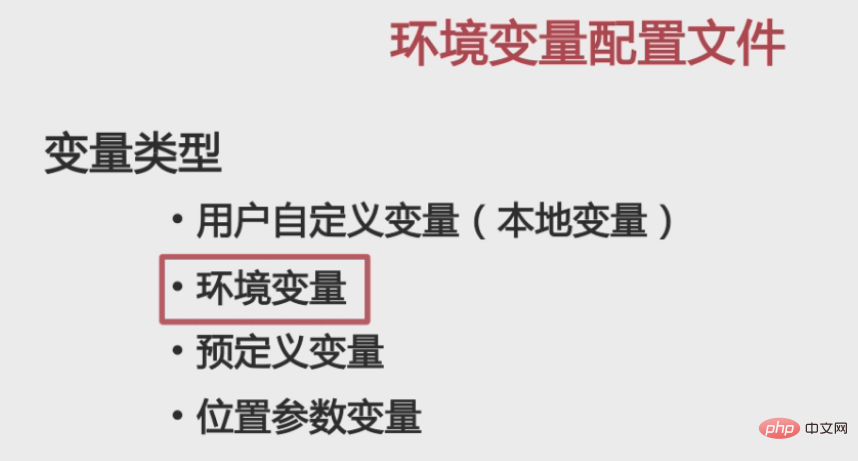
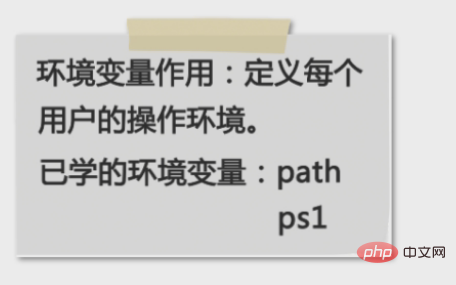
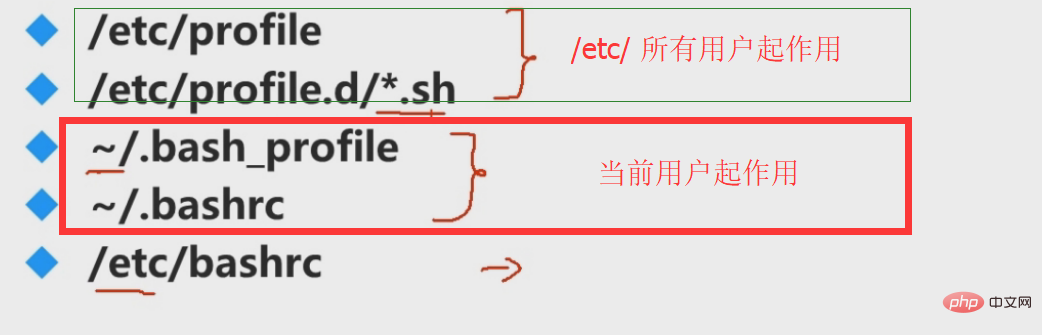
프로그래밍 비디오 코스를 방문하세요! !
위 내용은 Linux에서 내보내기 명령을 사용하는 방법은 무엇입니까?의 상세 내용입니다. 자세한 내용은 PHP 중국어 웹사이트의 기타 관련 기사를 참조하세요!

핫 AI 도구

Undresser.AI Undress
사실적인 누드 사진을 만들기 위한 AI 기반 앱

AI Clothes Remover
사진에서 옷을 제거하는 온라인 AI 도구입니다.

Undress AI Tool
무료로 이미지를 벗다

Clothoff.io
AI 옷 제거제

AI Hentai Generator
AI Hentai를 무료로 생성하십시오.

인기 기사

뜨거운 도구

메모장++7.3.1
사용하기 쉬운 무료 코드 편집기

SublimeText3 중국어 버전
중국어 버전, 사용하기 매우 쉽습니다.

스튜디오 13.0.1 보내기
강력한 PHP 통합 개발 환경

드림위버 CS6
시각적 웹 개발 도구

SublimeText3 Mac 버전
신 수준의 코드 편집 소프트웨어(SublimeText3)

뜨거운 주제
 7563
7563
 15
15
 1385
1385
 52
52
 84
84
 11
11
 61
61
 19
19
 28
28
 99
99
 Centos와 Ubuntu의 차이
Apr 14, 2025 pm 09:09 PM
Centos와 Ubuntu의 차이
Apr 14, 2025 pm 09:09 PM
Centos와 Ubuntu의 주요 차이점은 다음과 같습니다. Origin (Centos는 Red Hat, Enterprise의 경우, Ubuntu는 Debian에서 시작하여 개인의 경우), 패키지 관리 (Centos는 안정성에 중점을 둡니다. Ubuntu는 APT를 사용하여 APT를 사용합니다), 지원주기 (Ubuntu는 5 년 동안 LTS 지원을 제공합니다), 커뮤니티에 중점을 둔다 (Centos Conciors on ubuntu). 튜토리얼 및 문서), 사용 (Centos는 서버에 편향되어 있으며 Ubuntu는 서버 및 데스크탑에 적합), 다른 차이점에는 설치 단순성 (Centos는 얇음)이 포함됩니다.
 Docker Desktop을 사용하는 방법
Apr 15, 2025 am 11:45 AM
Docker Desktop을 사용하는 방법
Apr 15, 2025 am 11:45 AM
Docker Desktop을 사용하는 방법? Docker Desktop은 로컬 머신에서 Docker 컨테이너를 실행하는 도구입니다. 사용 단계는 다음과 같습니다. 1. Docker Desktop 설치; 2. Docker Desktop을 시작하십시오. 3. Docker 이미지를 만듭니다 (Dockerfile 사용); 4. Docker Image 빌드 (Docker 빌드 사용); 5. 도커 컨테이너를 실행하십시오 (Docker Run 사용).
 유지 보수를 중단 한 후 Centos의 선택
Apr 14, 2025 pm 08:51 PM
유지 보수를 중단 한 후 Centos의 선택
Apr 14, 2025 pm 08:51 PM
Centos는 중단되었으며 대안은 다음과 같습니다. 1. Rocky Linux (Best Compatibility); 2. Almalinux (Centos와 호환); 3. Ubuntu 서버 (구성 필수); 4. Red Hat Enterprise Linux (상업용 버전, 유료 라이센스); 5. Oracle Linux (Centos 및 Rhel과 호환). 마이그레이션시 고려 사항은 호환성, 가용성, 지원, 비용 및 커뮤니티 지원입니다.
 Centos를 설치하는 방법
Apr 14, 2025 pm 09:03 PM
Centos를 설치하는 방법
Apr 14, 2025 pm 09:03 PM
CentOS 설치 단계 : ISO 이미지를 다운로드하고 부팅 가능한 미디어를 실행하십시오. 부팅하고 설치 소스를 선택하십시오. 언어 및 키보드 레이아웃을 선택하십시오. 네트워크 구성; 하드 디스크를 분할; 시스템 시계를 설정하십시오. 루트 사용자를 만듭니다. 소프트웨어 패키지를 선택하십시오. 설치를 시작하십시오. 설치가 완료된 후 하드 디스크에서 다시 시작하고 부팅하십시오.
 Docker 원리에 대한 자세한 설명
Apr 14, 2025 pm 11:57 PM
Docker 원리에 대한 자세한 설명
Apr 14, 2025 pm 11:57 PM
Docker는 Linux 커널 기능을 사용하여 효율적이고 고립 된 응용 프로그램 실행 환경을 제공합니다. 작동 원리는 다음과 같습니다. 1. 거울은 읽기 전용 템플릿으로 사용되며, 여기에는 응용 프로그램을 실행하는 데 필요한 모든 것을 포함합니다. 2. Union 파일 시스템 (Unionfs)은 여러 파일 시스템을 스택하고 차이점 만 저장하고 공간을 절약하고 속도를 높입니다. 3. 데몬은 거울과 컨테이너를 관리하고 클라이언트는 상호 작용을 위해 사용합니다. 4. 네임 스페이스 및 CGroup은 컨테이너 격리 및 자원 제한을 구현합니다. 5. 다중 네트워크 모드는 컨테이너 상호 연결을 지원합니다. 이러한 핵심 개념을 이해 함으로써만 Docker를 더 잘 활용할 수 있습니다.
 Docker 프로세스를 보는 방법
Apr 15, 2025 am 11:48 AM
Docker 프로세스를 보는 방법
Apr 15, 2025 am 11:48 AM
도커 프로세스보기 방법 : 1. Docker CLI 명령 : Docker PS; 2. Systemd Cli 명령 : SystemCTL 상태 Docker; 3. Docker Compose CLI 명령 : Docker-Compose PS; 4. 프로세스 탐색기 (Windows); 5. /Proc Directory (Linux).
 VSCODE에 필요한 컴퓨터 구성
Apr 15, 2025 pm 09:48 PM
VSCODE에 필요한 컴퓨터 구성
Apr 15, 2025 pm 09:48 PM
대 코드 시스템 요구 사항 : 운영 체제 : Windows 10 이상, MacOS 10.12 이상, Linux 배포 프로세서 : 최소 1.6GHz, 권장 2.0GHz 이상의 메모리 : 최소 512MB, 권장 4GB 이상의 저장 공간 : 최소 250MB, 권장 1GB 및 기타 요구 사항 : 안정 네트워크 연결, Xorg/Wayland (LINUX)
 Docker 이미지가 실패하면해야 할 일
Apr 15, 2025 am 11:21 AM
Docker 이미지가 실패하면해야 할 일
Apr 15, 2025 am 11:21 AM
실패한 Docker 이미지 빌드에 대한 문제 해결 단계 : Dockerfile 구문 및 종속성 버전을 확인하십시오. 빌드 컨텍스트에 필요한 소스 코드 및 종속성이 포함되어 있는지 확인하십시오. 오류 세부 사항에 대한 빌드 로그를보십시오. -표적 옵션을 사용하여 계층 적 단계를 구축하여 실패 지점을 식별하십시오. 최신 버전의 Docker Engine을 사용하십시오. -t [image-name] : 디버그 모드로 이미지를 빌드하여 문제를 디버깅하십시오. 디스크 공간을 확인하고 충분한 지 확인하십시오. 빌드 프로세스에 대한 간섭을 방지하기 위해 Selinux를 비활성화하십시오. 커뮤니티 플랫폼에 도움을 요청하고 Dockerfiles를 제공하며보다 구체적인 제안을 위해 로그 설명을 구축하십시오.




